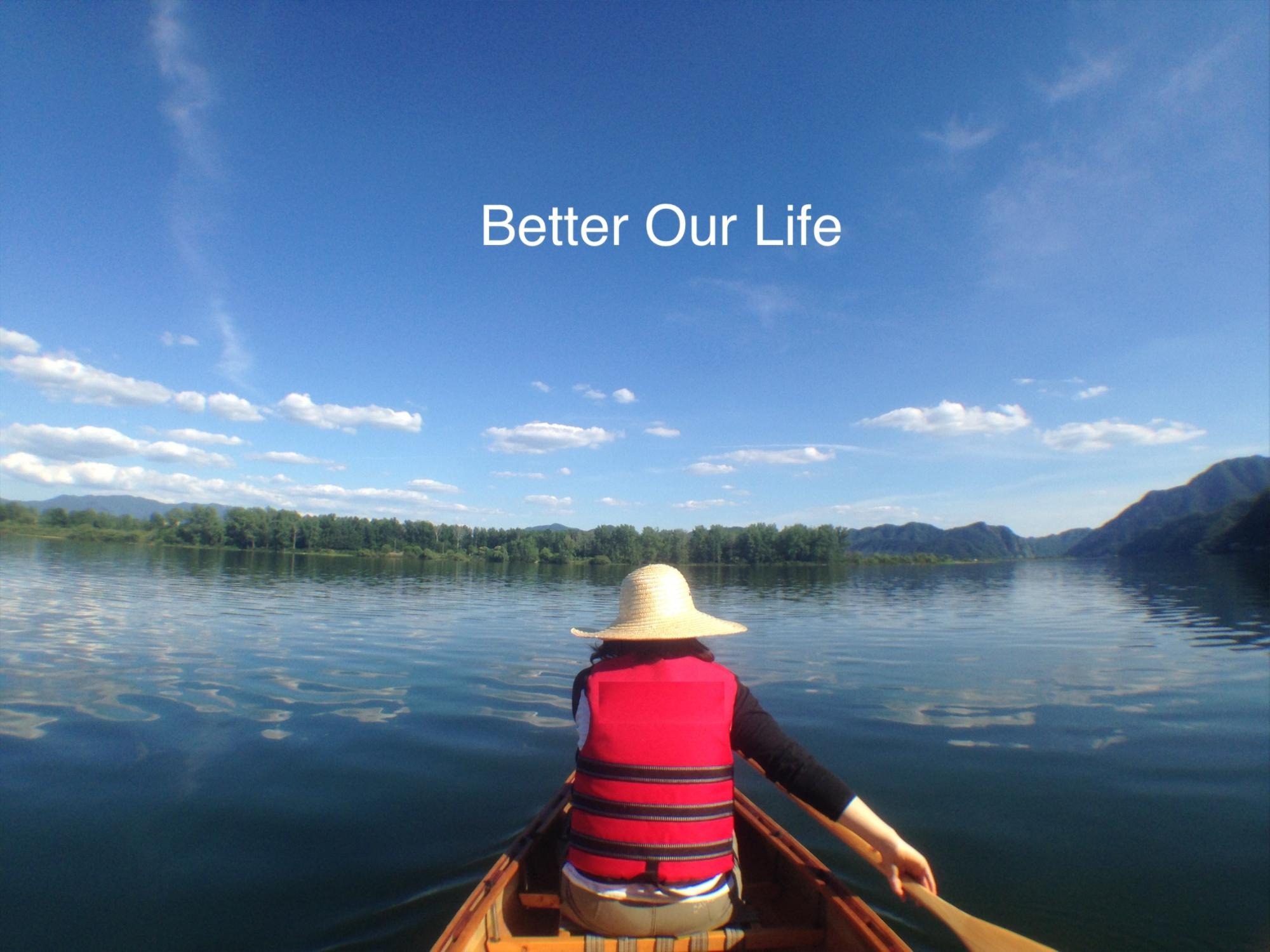티스토리 뷰
오늘은 라즈비안 이미지 다운로드 및 설치를 진행해보려고 합니다. 시작하기 전에 라즈베리파이와 micro SD카드를 준비해 놓습니다. 물론 SD카드 리더기도 있어야 겠죠.
라즈비안은 아래의 링크에서 다운로드 할 수 있습니다.
https://www.raspberrypi.org/downloads
Lite 버전도 제공을 하고 있습니다. 둘다 다운로드해보니 파일크기가 많이 차이나네요.
다운로드가 완료되었다면 압축을 풀어 놓습니다. 파일크기가 4.5G 정도 됩니다. SD카드는 8G 이상의 넉넉한 공간이 있으면 좋을 것 같습니다. 그럼 SD카드에 이미지를 Write 합니다.
참고로 저는 윈도우즈7에서 작업을 진행예정입니다. 이미지를 Write하기 위해서는 win32diskimager가 필요한데요.
혹시 설치가 되어 있지 않다면 아래의 Sourceforge 사이트에서 다운로드 하면 됩니다.
https://sourceforge.net/projects/win32diskimager
raspbian 이미지가 있는 경로를 세팅하고, SD카드가 삽입된 드라이브인지 한번 더 확인합니다.
그리고 'Write'를 선택하여 진행합니다.
잠시 기다리니 성공적으로 완료되었습니다.
이미지가 Write된 SD카드를 열어보겠습니다.
그럼 micro SD카드를 라즈베리파이에 삽입하고 부팅시켜 보겠습니다.
SSH로 연결해서 버전을 확인해 볼까요. 제대로 설치가 된 것 같습니다.
오랜만에 라즈베리파이(Raspberry Pi 2)를 부팅시켜 보았는데요. 나쁘지 않네요. ^^
지금까지 라즈비안 다운로드 및 설치에 대해서 살펴보았습니다.
'Software > RaspberryPi' 카테고리의 다른 글
| Realtek WIFI USB (RTL8188EUS) (1) | 2021.09.12 |
|---|---|
| 라즈베리파이(Raspberry Pi) 시작하기 (0) | 2018.09.16 |
- Total
- Today
- Yesterday
- git
- 안전운전할인
- raspberrypi
- 라즈베리파이
- VersionControlSystem
- HAMX
- 안드로이드
- 버전관리시스템
- AUTOSAR
- Python
- Subversion
- Exynos4210
- svn
- TS-WIFI24
- 센스X180
- MirrorLink
- ipad
- 오토사
- RTL8188EUS
- 미러링크
- 라즈비안
- SIGSEGV
- AndroidStudio
- android
- 파이썬철학
- 안드로이드스튜디오
- 안드로이 드스튜디오
- 파이썬
- MVV310
- RASPBIAN
| 일 | 월 | 화 | 수 | 목 | 금 | 토 |
|---|---|---|---|---|---|---|
| 1 | 2 | 3 | 4 | 5 | ||
| 6 | 7 | 8 | 9 | 10 | 11 | 12 |
| 13 | 14 | 15 | 16 | 17 | 18 | 19 |
| 20 | 21 | 22 | 23 | 24 | 25 | 26 |
| 27 | 28 | 29 | 30 |